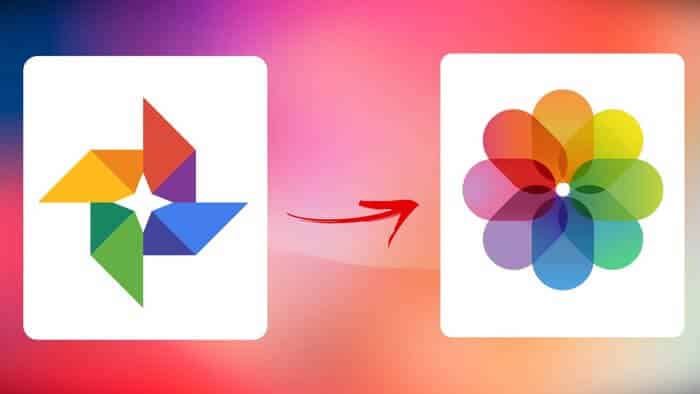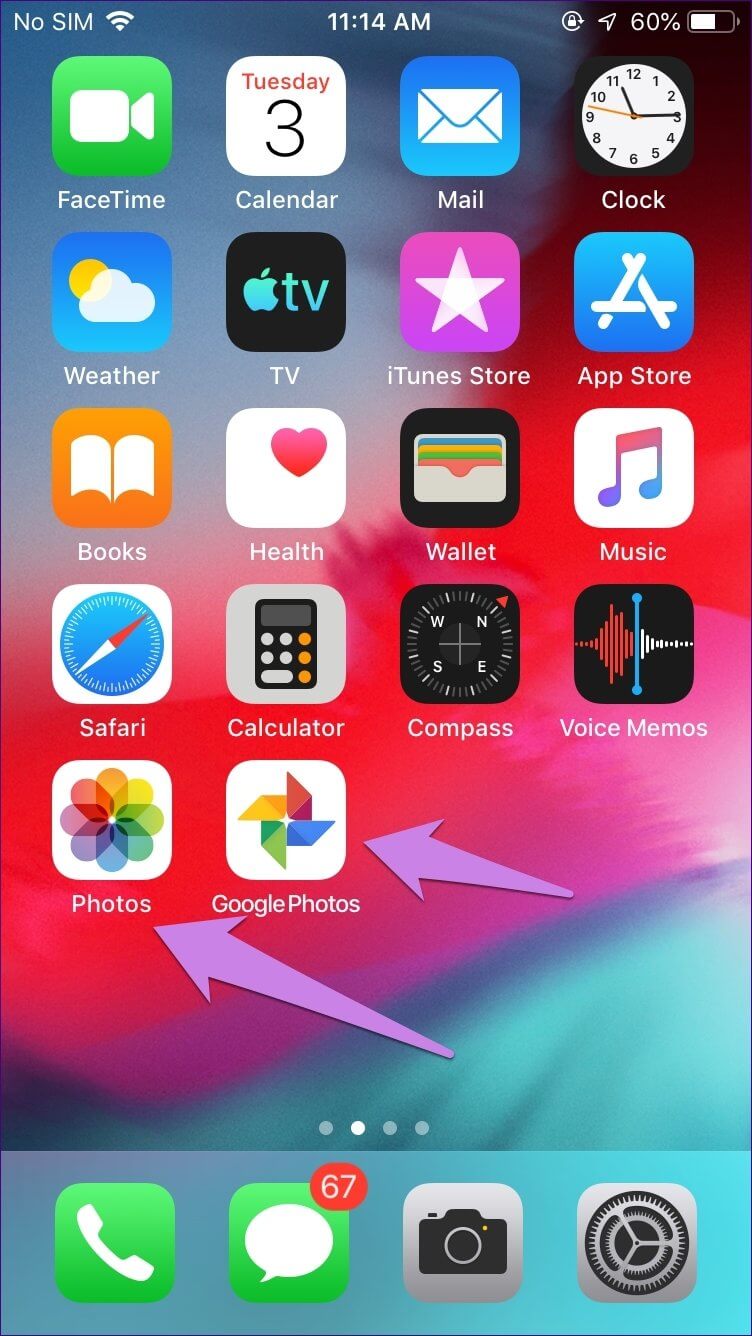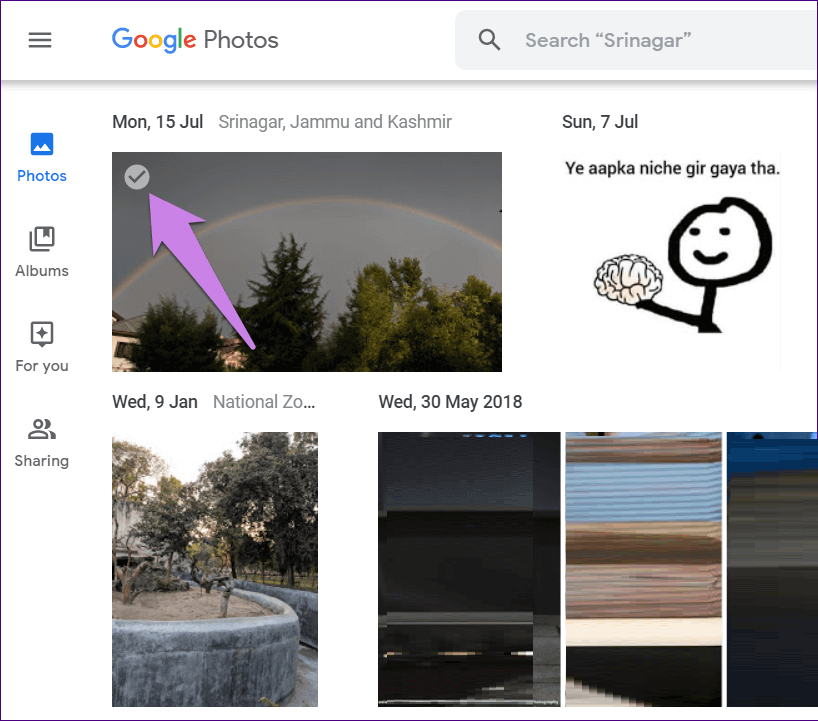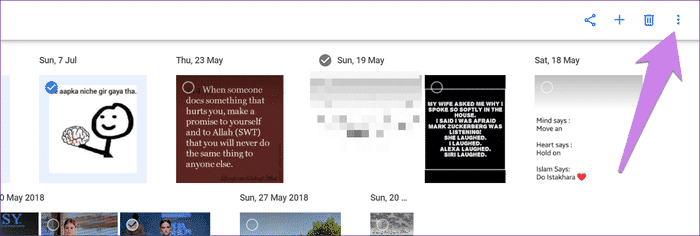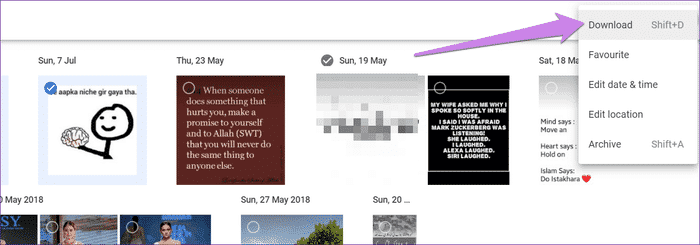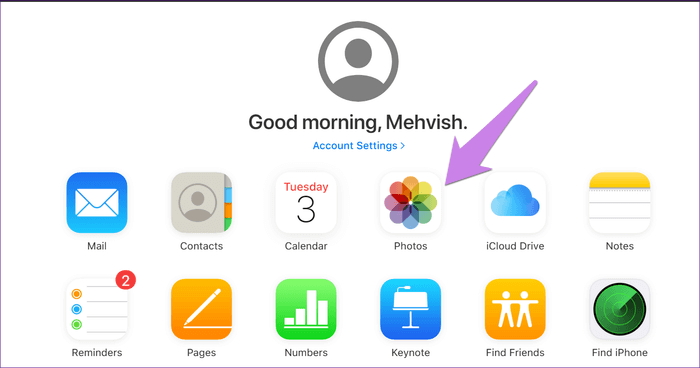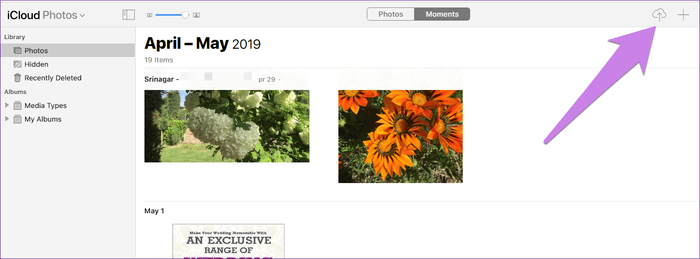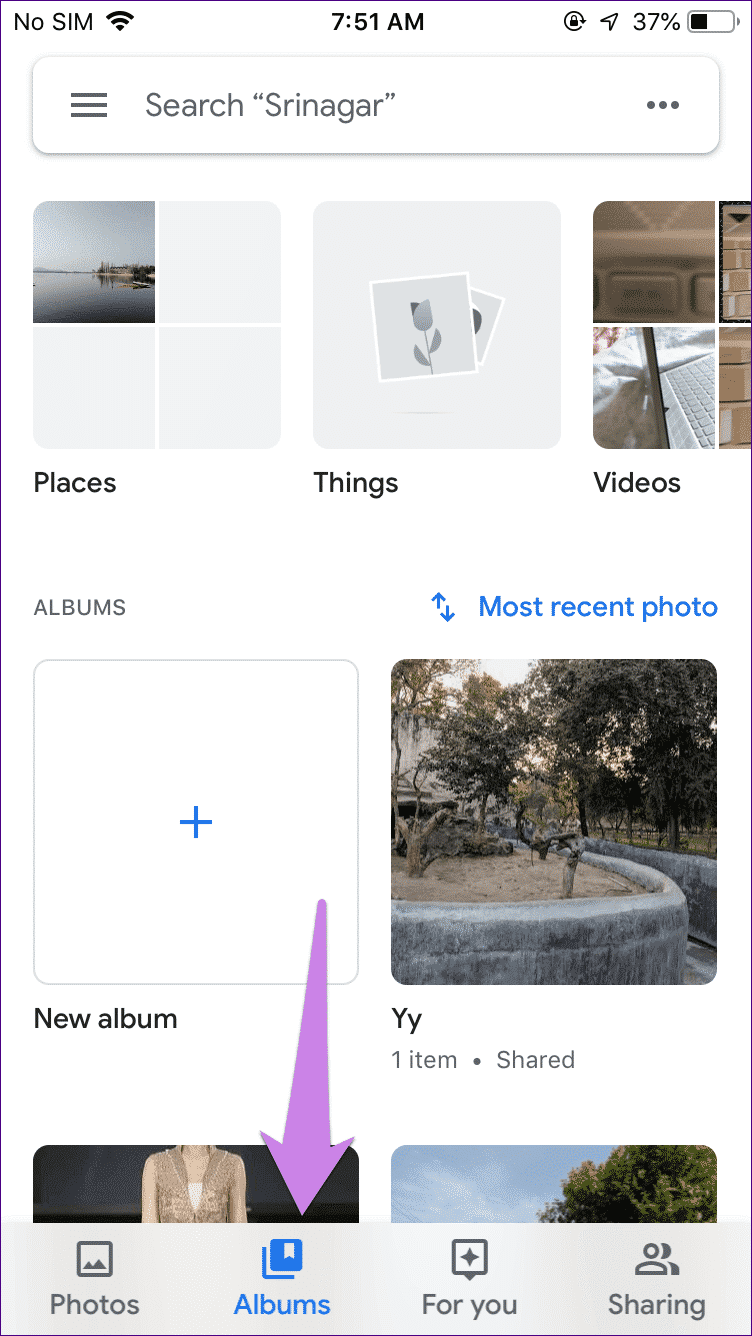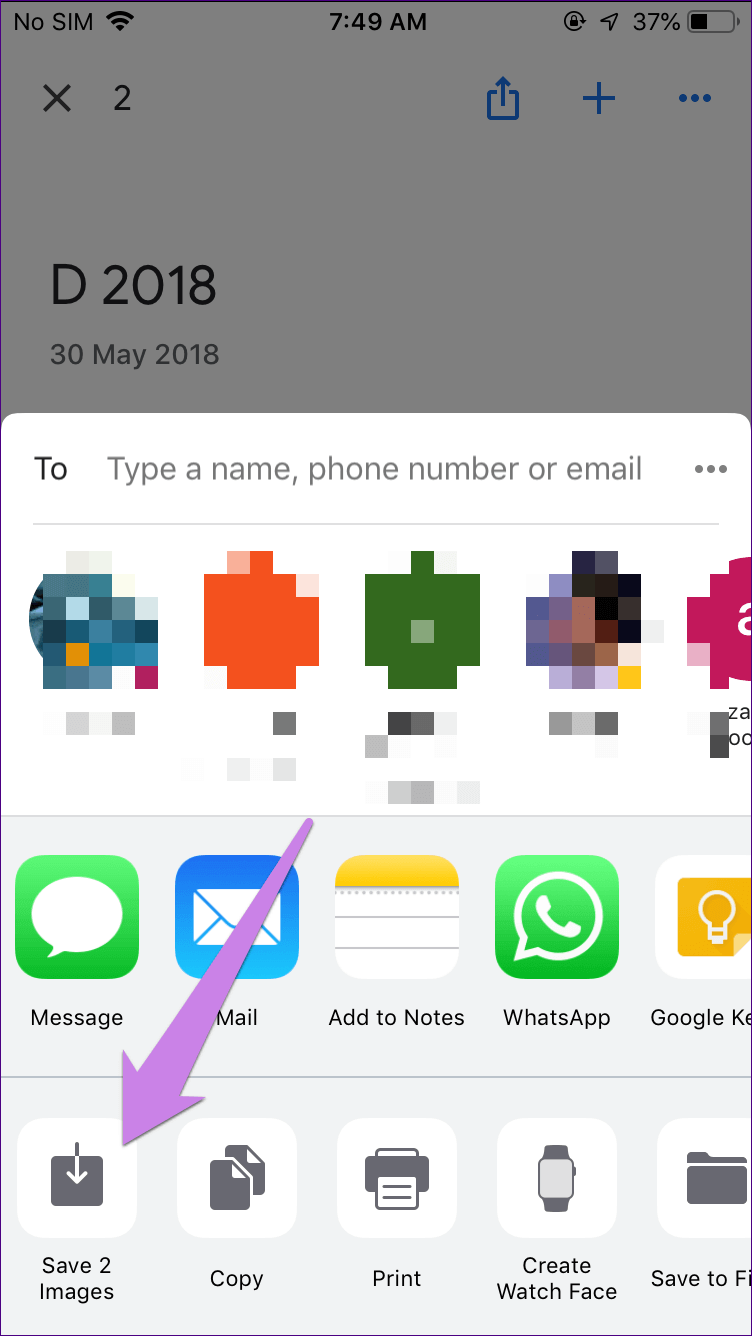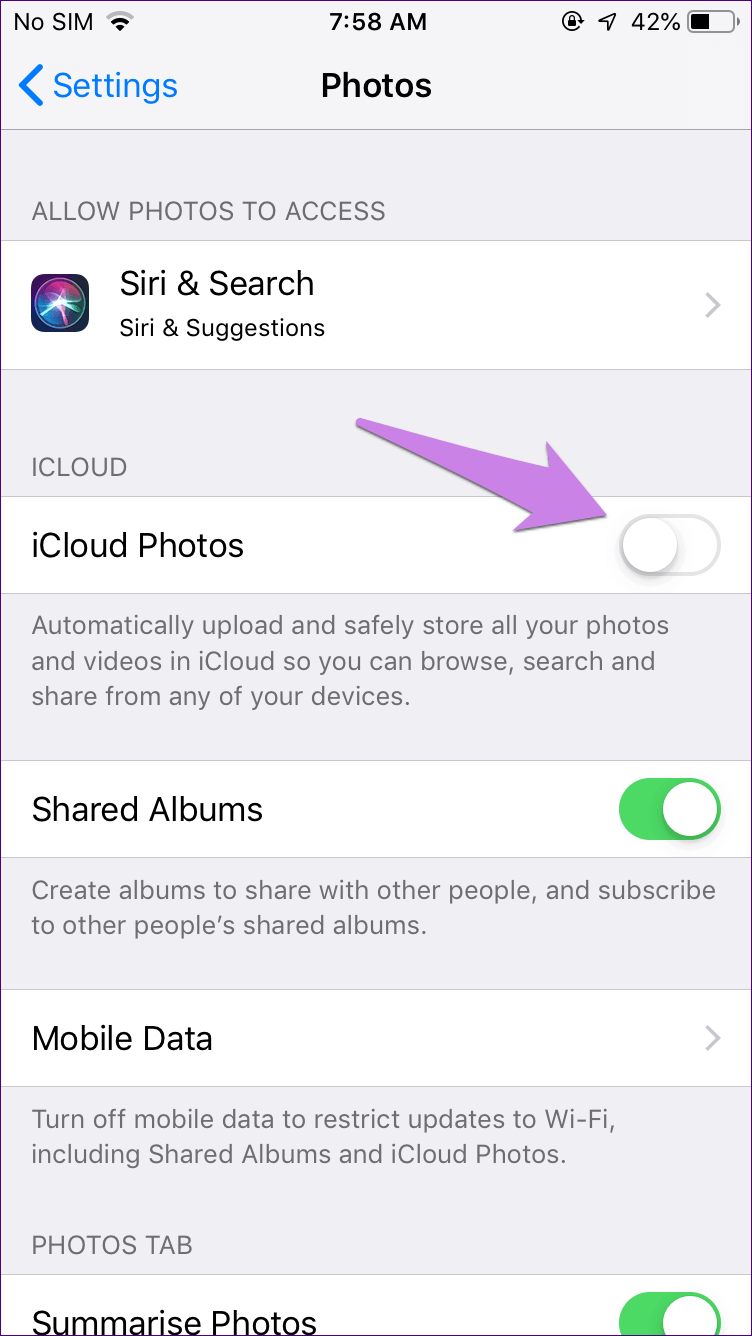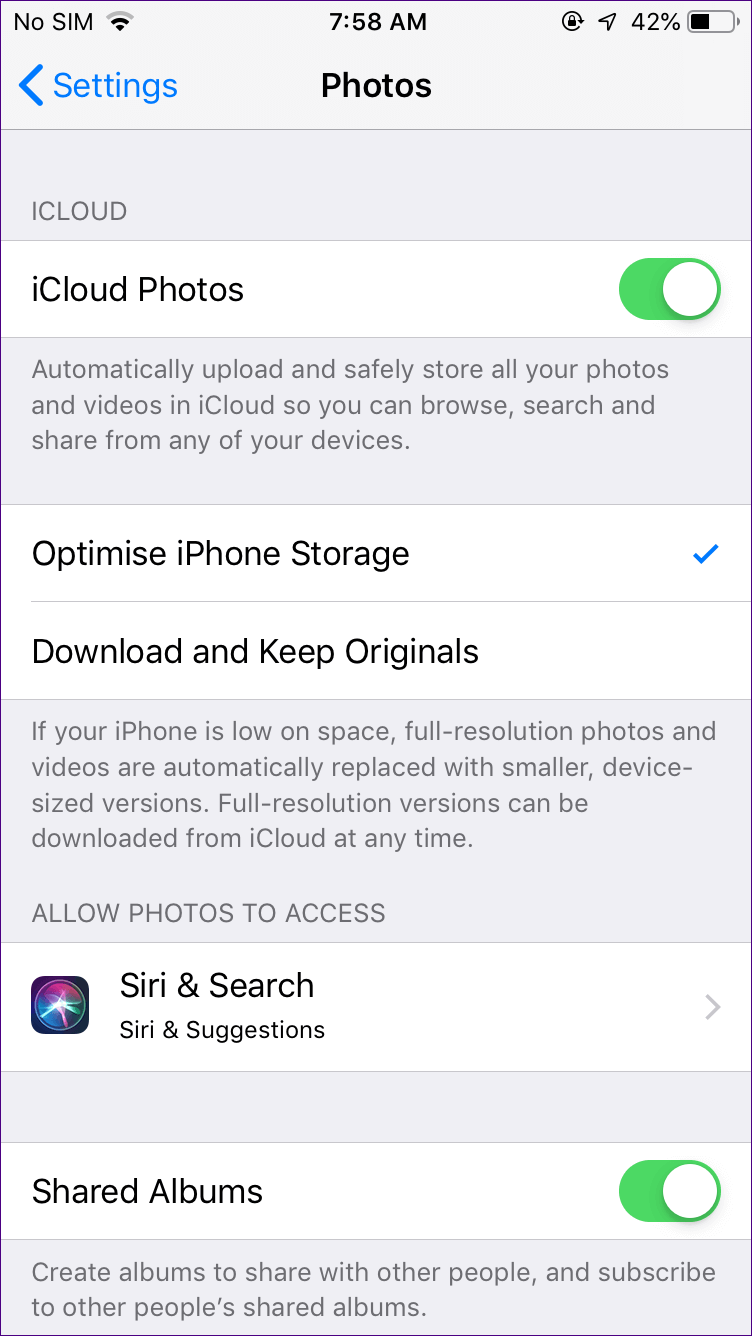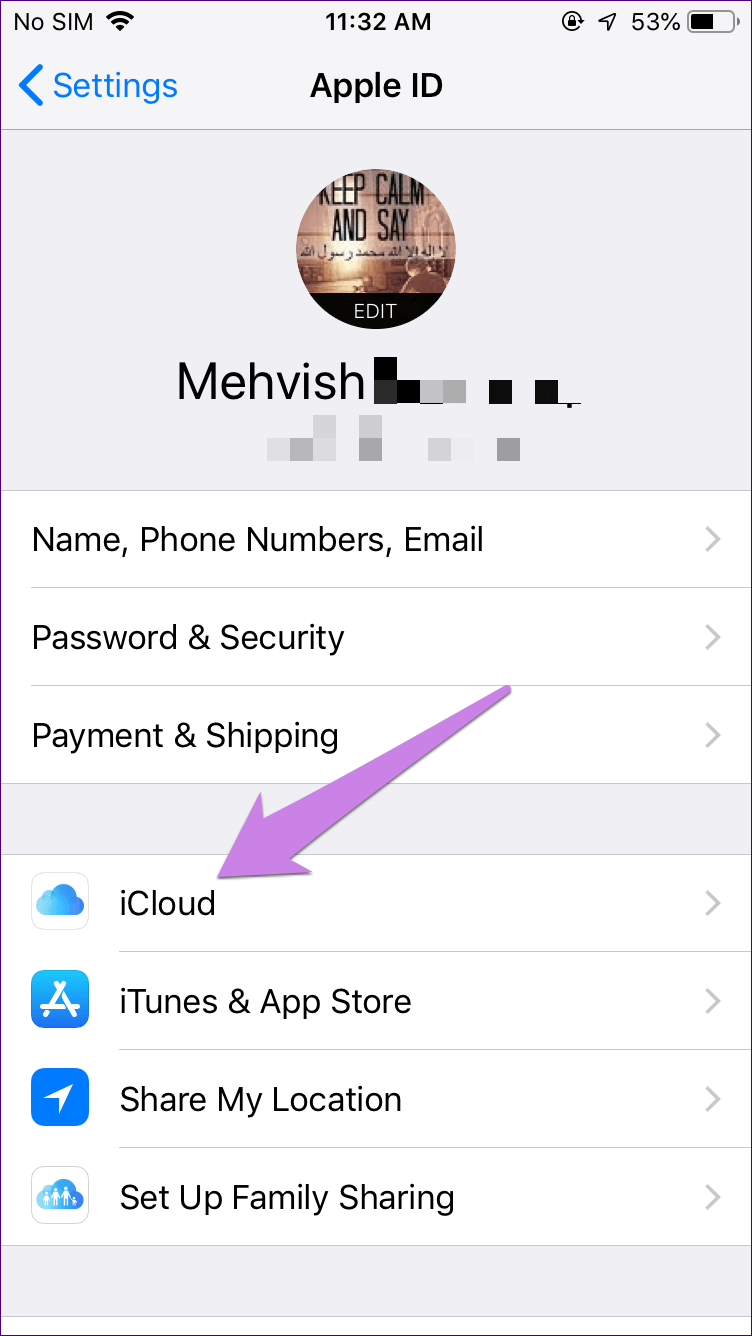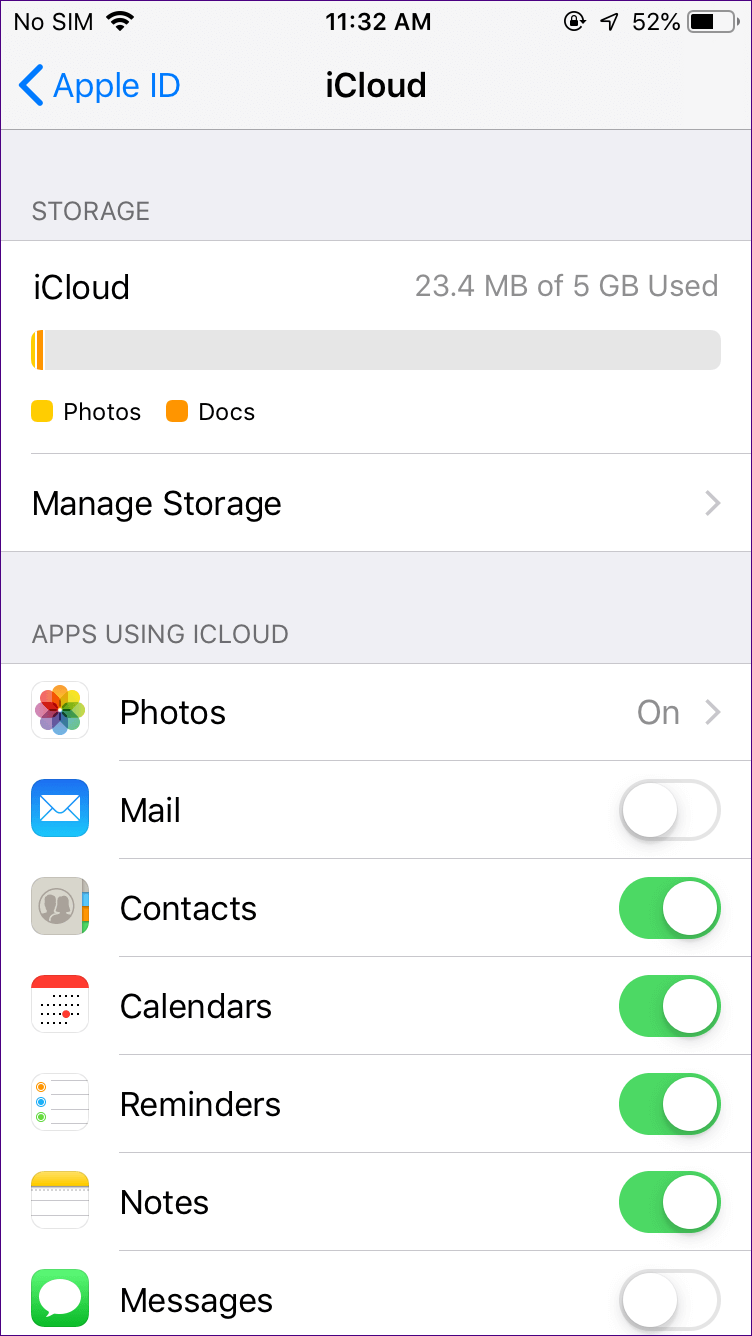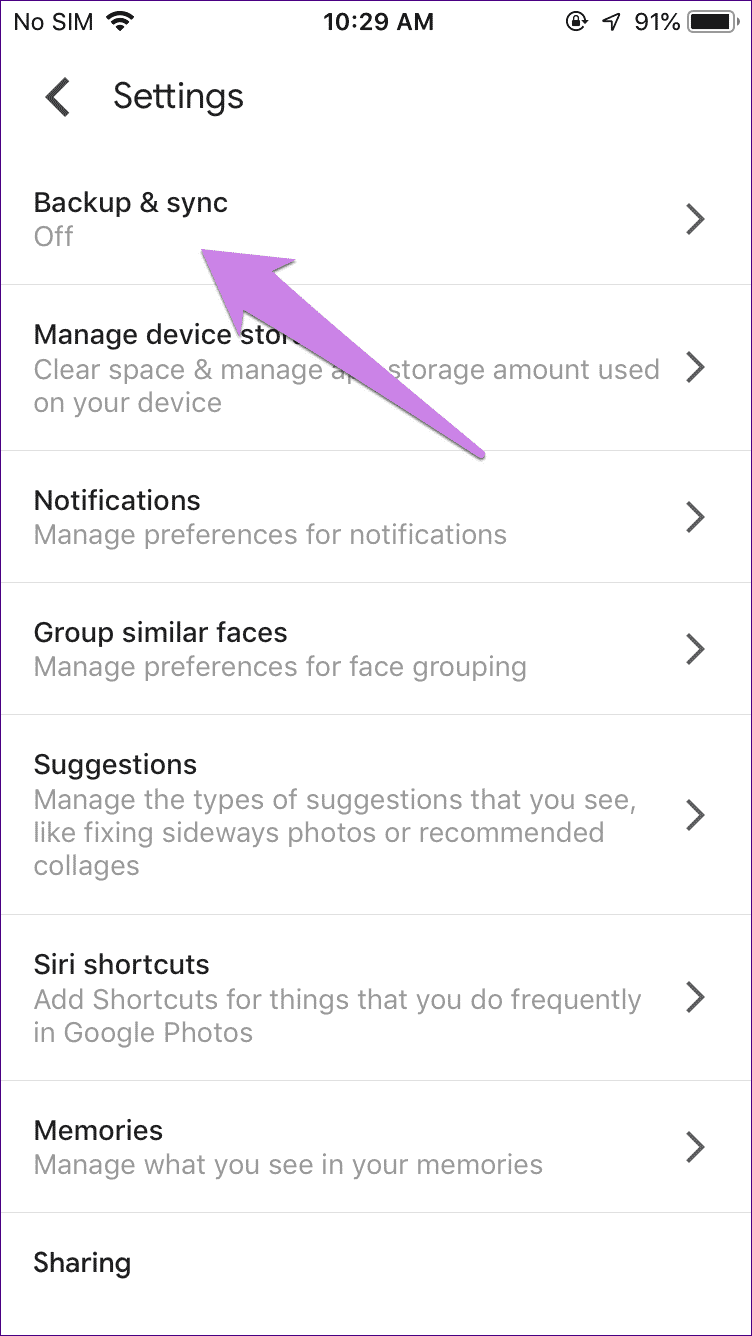So übertragen Sie Fotos von Google Fotos auf iCloud
Bist du vor kurzem von gewechselt? Pixel Oder Android auf iPhone? Sie fragen sich sicherlich, wie Sie Ihre Fotos von Google Fotos in die iCloud übertragen können?Es ist nicht schwierig, aber der Vorgang kann zeitaufwändig sein. In diesem Beitrag erklären wir Ihnen, wie Sie Fotos auf übertragen iCloud من Google Fotos und ob du es tun sollst.
Wenn Sie zufrieden sind mit Google Fotos Und der einzige Grund, zu iCloud zu wechseln, ist, dass Sie auf das iPhone wechseln. Mein Freund, es besteht keine Notwendigkeit, es zu übertragen. Sie können Google Fotos auch auf dem iPhone genauso verwenden wie auf Android. Alle Ihre Fotos sind auf Ihrem iPhone verfügbar und neue Fotos werden auch zu Google Fotos hinzugefügt.
Wenn Sie jedoch andere Gründe haben, zu iCloud zu wechseln, können Sie dies auf dem iPhone und dem PC tun, wie unten gezeigt. Bevor wir mit den Schritten fortfahren, lassen Sie uns ein wenig über iCloud-Fotos und Google Fotos erfahren.
WAS SIND ICLOUD-FOTOS UND GOOGLE-FOTOS
Google Fotos ist sowohl für Android als auch für iPhone verfügbar. Es ist eine App Ausstellung Es lässt dich auch Sichern Sie Ihre Fotos und Videos in der Cloud. iCloud ist ein Dienst von Apple, ähnlich wie Google Drive, der Speichern Sie Ihre Daten in der Cloud. Ein Teil dieses Dienstes besteht darin, dass Sie auch Ihre Fotos sichern können. iCloud macht dies über die Fotos-App auf Ihrem iPhone.
Sowohl mit der Google Fotos App als auch mit iPhone Fotos können Sie die auf Ihrem Telefon verfügbaren Fotos anzeigen. Sie können die Backup-Option aktivieren, wenn Sie möchten. Auf diese Weise werden die Fotos in die Cloud hochgeladen und mit Ihren anderen verbundenen Geräten synchronisiert. Es ist eine optionale Funktion in beiden.
Sehen wir uns nun an, wie Sie Online-Fotos von Google Fotos auf iCloud übertragen. Beginnen wir zuerst mit dem Computer.
FOTOS VON GOOGLE PHOTOS NACH ICLOUD AUF WINDOWS VERSCHIEBEN
Daher müssen Sie Ihre Daten von Google Fotos herunterladen und dann erneut in iCloud hochladen. Hier sind die Schritte im Detail für jeden Teil.
Fotos von Google Fotos herunterladen
Schritt 1: Öffnen photos.google.com in Ihrem Browser und melden Sie sich mit Ihrem Google-Konto an, das mit Google Fotos verknüpft ist.
Schritt 2: Bewegen Sie Ihren Mauszeiger über das erste Bild, das Sie auswählen möchten, und klicken Sie auf das Häkchen-Symbol, um es auszuwählen. Es wird blau. Wiederholen Sie den Schritt für alle Fotos, die Sie auswählen möchten.
Tipp: Um mehrere Fotos auszuwählen, wählen Sie zuerst ein Bild aus, halten Sie dann die Umschalttaste gedrückt und wählen Sie das letzte aus. Alle Fotos dazwischen werden ausgewählt. Schauen Sie sich die Tastenkombinationen für Google Fotos von Mehr an.
Schritt 3: Klicken Sie nach der Auswahl auf Drei-Punkte-Symbol oben und wählen Sie Download aus dem Menü.
Tipp: Verwenden Sie den Befehl Umschalt + D, um den Downloadvorgang zu starten.
Schritt 4: wird beginnen zip-Datei Laden Sie alle ausgewählten Bilder herunter. Jetzt müssen Sie Ihre Lieblingssite dekomprimieren. Klicken Sie also mit der rechten Maustaste auf die Datei und wählen Sie Entpacken aus dem Menü. Alternativ können Sie das Online-Tool verwenden, um es zu extrahieren, oder eine Methode zum Extrahieren auswählen ZIP-Dateien automatisch nach dem Download.
Wenn Ihnen die Tatsache nicht gefällt, dass Fotos eine ZIP-Datei erstellt, können Sie Fotos von Google Fotos herunterladen, ohne sie zu komprimieren. Überprüfen Auch von einem anderen Weg zum Download Google Fotos-Alben auf Ihrem Computer.
Fotos in iCloud-Fotos hochladen
Schritt 1: Öffnen icloud.com Gehen Sie im Webbrowser Ihres Computers zu Fotos.
Schritt 2: Klicken Sie auf das Symbol Die Wolke oben, um mit dem Hochladen neuer Fotos zu beginnen.
Schritt 3: Ein Fenster wird geöffnet. Navigieren Sie zu dem entpackten Ordner mit den Fotos, die Sie von Google Fotos heruntergeladen haben. Wählen Sie die Fotos aus, die Sie zu iCloud hinzufügen möchten. Warten Sie dann, bis es geladen ist.
Das ist alles, was Sie tun müssen, um Ihre Fotos zu übertragen. Lesen Sie „Dinge, die Sie im Hinterkopf behalten sollten“ am Ende des Beitrags, um einige wichtige Punkte zu erfahren.
ÜBERTRAGEN SIE BILDER VON GOOGLE PHOTOS AUF ICLOUD AUF IPHONE
Hier brauchst du Laden Sie die Google Fotos-App herunter Wenn Sie es nicht auf Ihrem iPhone haben. Danach müssen Sie Bilder davon herunterladen. Sie müssen das reflash jedoch nicht manuell durchführen, da das iPhone dies automatisch tut.
Schritt 1: Öffne eine App Google Fotos Auf einem Gerät iPhone Ihre. Wenn Sie in der Anwendung gefragt werden Sicherung ausführen Lassen Sie ihn nicht darauf zugreifen. Andernfalls werden die auf Ihrem iPhone verfügbaren Fotos mit Google Fotos synchronisiert.
Schritt 2: Gehen Sie zum Abschnitt Alben von Google Fotos. Dort finden Sie alle Ihre Fotos. Drücken Sie lange auf das Bild, um es auszuwählen. Ziehen Sie ihn dann, ohne den Finger anzuheben, über die anderen Fotos, die Sie auswählen möchten.
Schritt 3: Tippen Sie oben auf das Teilen-Symbol und wählen Sie Bilder speichern. Die Fotos werden in die Kamerarolle heruntergeladen.
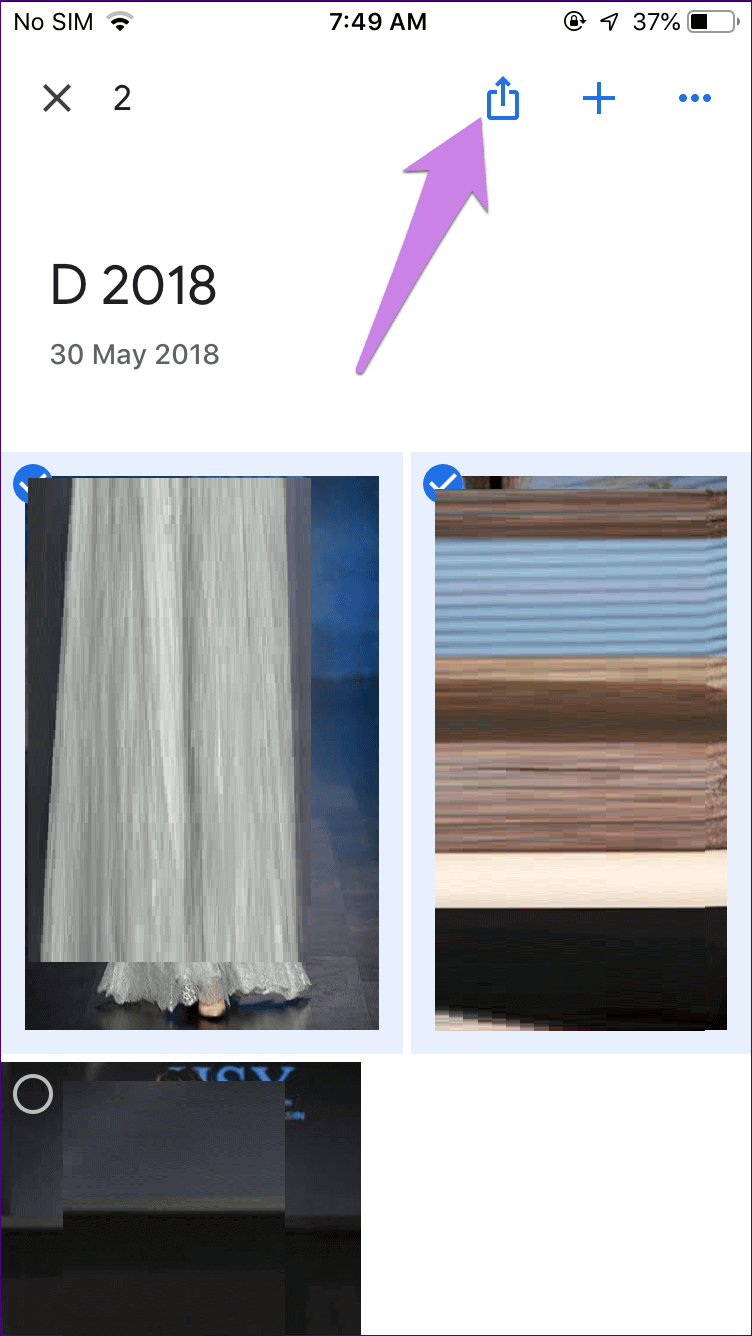
Schritt 4: Öffnen Sie die vorinstallierte Foto-App auf Ihrem iPhone. Sie finden die heruntergeladenen Bilder von Google Fotos. Um es nun auf all Ihren synchronisierten Geräten verfügbar zu machen, müssen Sie die iCloud Photo Library aktivieren.
Öffnen Sie dazu die Einstellungen-App auf Ihrem iPhone und gehen Sie zu Fotos. Schalten Sie dann den Schalter für iCloud-Fotos ein. Wenn es bereits ausgeführt wird, lassen Sie es unberührt.
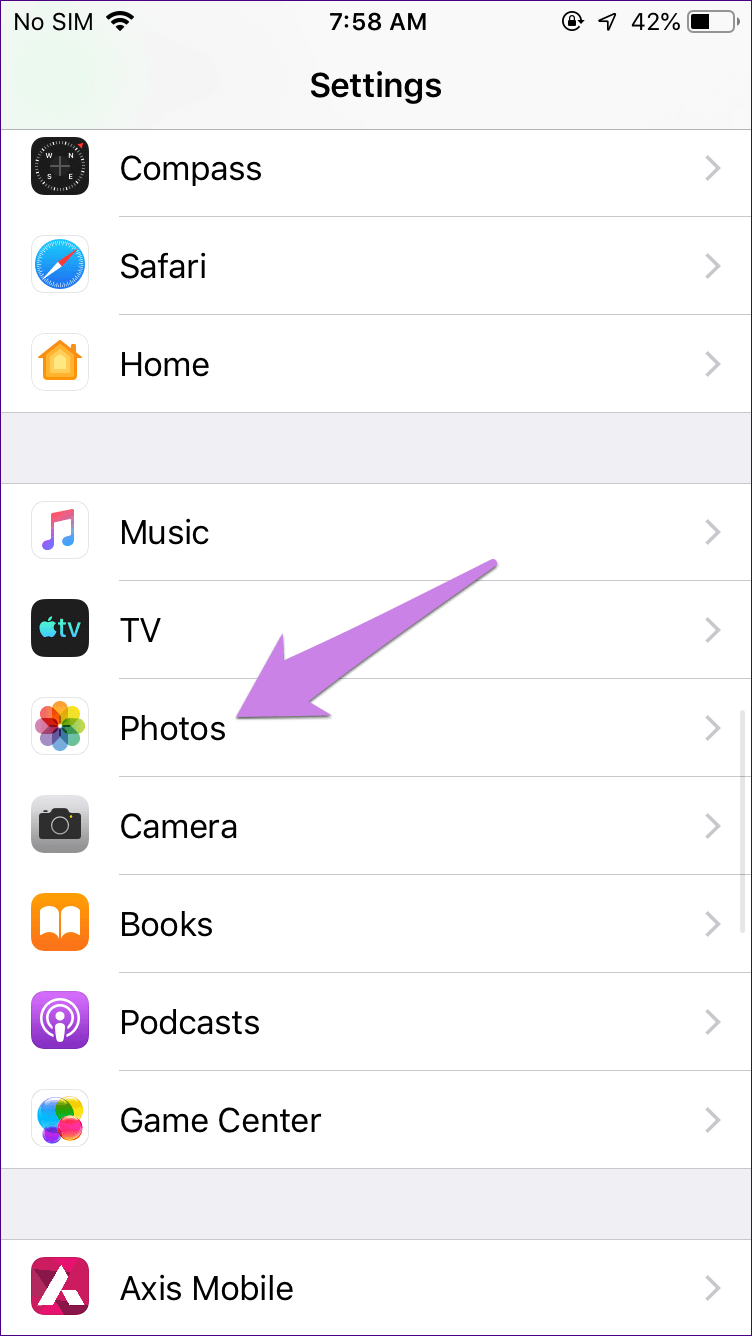
Sie erhalten zwei Optionen - iPhone-Speicher optimieren und herunterladen und warten. Verwenden Sie das erste Foto, wenn Sie Fotos mit niedriger Auflösung auf Ihrem iPhone behalten möchten, die Originale jedoch in iCloud. Sie sollten es verwenden, wenn es sich um ein Gerät handelt iPhone hat nur noch wenig Speicherplatz. Wählen Sie die zweite Option, wenn Sie genügend Speicherplatz auf Ihrem iPhone haben.
Hinweis: Wenn iCloud-Fotos aktiviert ist, werden alle Ihre vorhandenen Fotos in Ihrer Kamerarolle und die von Google Fotos heruntergeladenen mit iCloud synchronisiert.
Übertragen Sie Fotos von Google Fotos auf iCloud auf Android
Dies ist nicht direkt auf Android möglich. Sie können jedoch die gleichen Schritte wie für Windows beschrieben verwenden, um dies auf Android zu tun. Das heißt, öffnen Sie die iCloud-Website im Browser Ihres Android-Telefons. Dann lade ihre Bilder hoch.
Dinge zu berücksichtigen
Wenn Sie die Arbeit erledigen, sollten Sie sich um diese Dinge kümmern.
Sei Geduldig
Wenn Sie viele Fotos in Google Fotos haben, kann der gesamte Vorgang je nach Internetgeschwindigkeit einige Zeit dauern. Bleiben Sie also ruhig und haben Sie Geduld.
genug speicher
Bevor Sie Ihre Daten von Google Fotos in iCloud übertragen, überprüfen Sie Ihre iCloud-Kapazität. Der verfügbare Speicherplatz sollte ausreichen, um alle Daten von Google Fotos zu laden. Um den Speicherplatz zu überprüfen, rufen Sie die Einstellungen-App auf Ihrem iPhone auf und tippen Sie oben auf Ihren Namen. Tippen Sie dann auf iCloud.
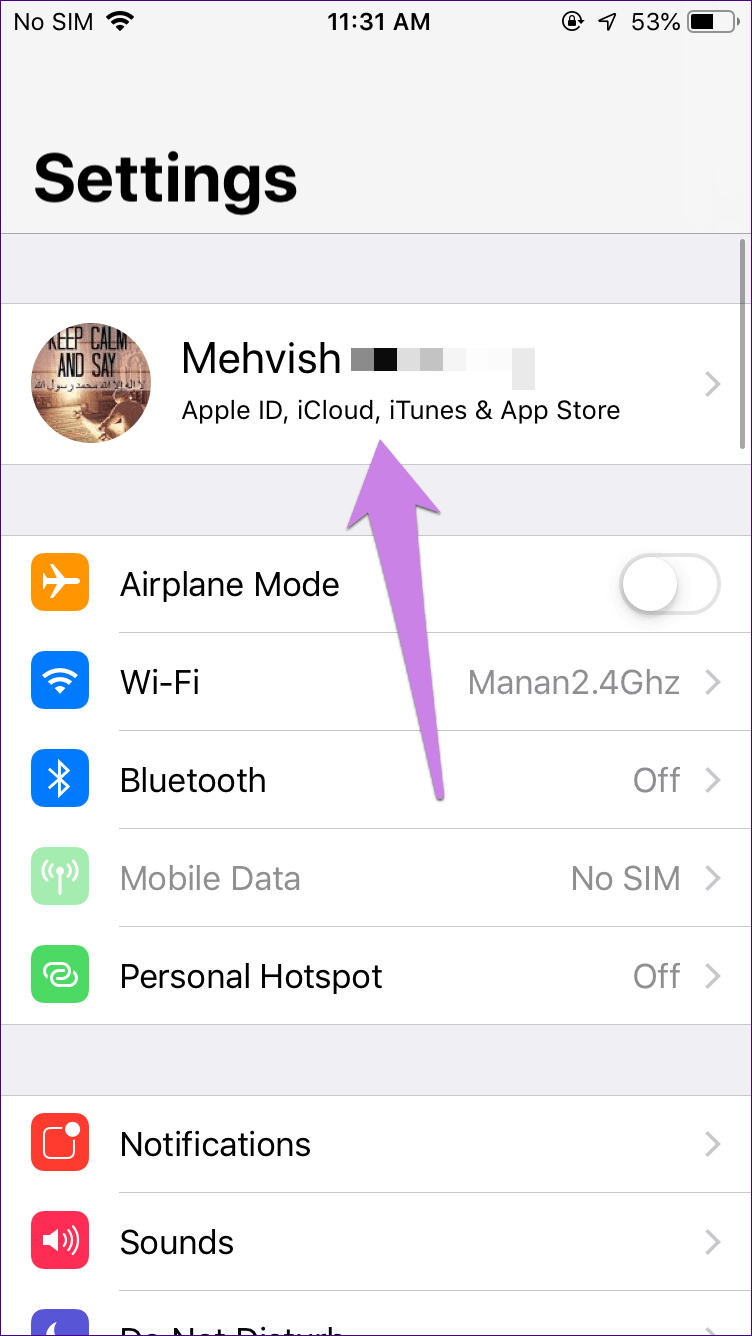
Ihr Speicherkontingent wird angezeigt. Sie können die Tipps verwenden Um iCloud-Speicher freizugeben.
Mach es in Chargen
Sicherheitshalber sollten Sie nicht alle Daten auf einmal übertragen. Tun Sie dies in Stapeln von 100-200 Bildern.
Daten zu Google Bilder
Nach dem Verschieben der Fotos in die iCloud-Bibliothek verbleiben die Fotos in Google Fotos, da wir sie nicht gelöscht haben. Sobald Sie erfolgreich zu iCloud hinzugefügt wurden, können Sie es aus Google Fotos löschen. Wir empfehlen, zunächst nur wenige Fotos zu löschen. Überprüfen Sie dann, ob über die iCloud Photo Library darauf zugegriffen werden kann. Löschen Sie andere erst, nachdem Sie Dinge bewertet haben.
Sie können ihnen auch erlauben, in Google Fotos zu bleiben und die Google Fotos-App von Ihrem iPhone zu deinstallieren oder die Sicherungsfunktion zu deaktivieren. Gehen Sie dazu in die Einstellungen der Google Fotos App und tippen Sie auf Backup & Sync. Deaktivieren Sie den Schalter für Sicherung und Synchronisierung.
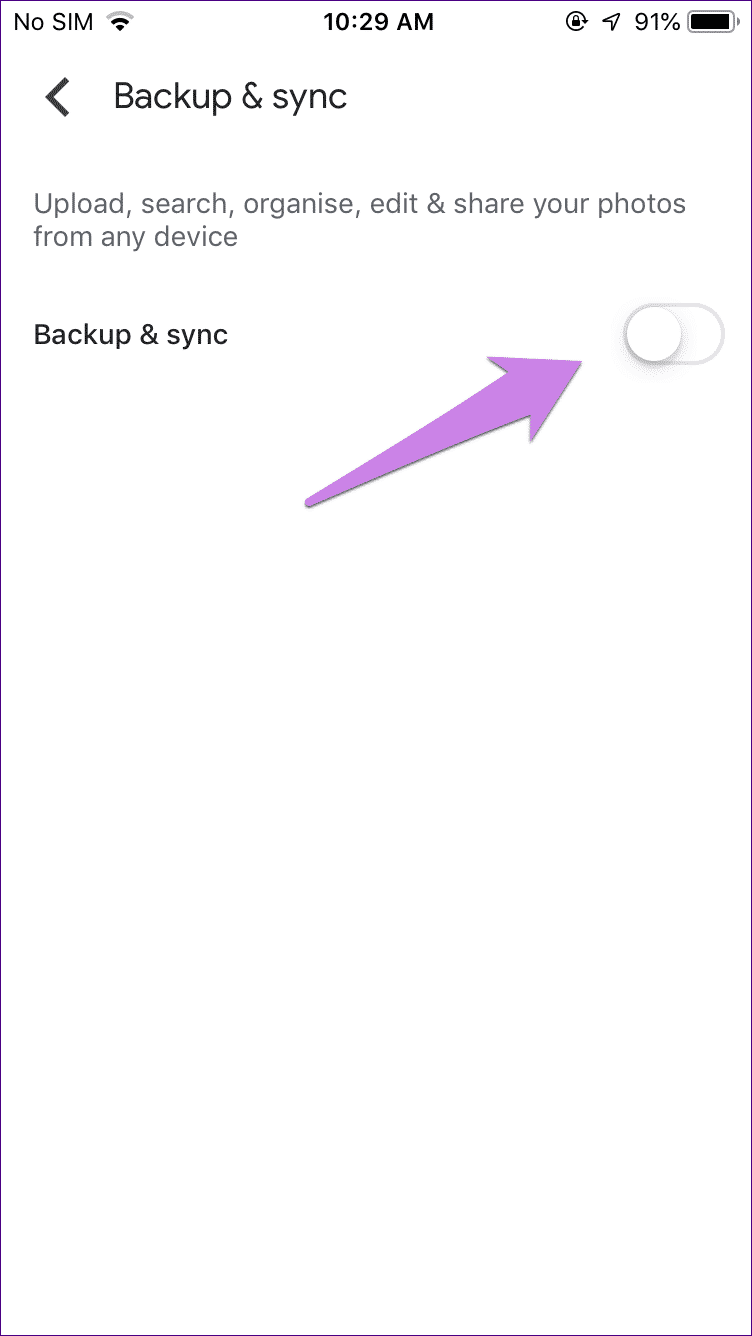
Inkonsistenz bei der Übertragung des Bildes
Der größte Nachteil bei der Verwendung von iCloud ist, dass es begrenzten Speicherplatz bietet. Sie können kostenlosen Speicherplatz erhalten Es ist 5 GB Nur für alle Daten, die Fotos, Videos und andere Dateien beinhalten. Auf der anderen Seite bietet Google Fotos 15 GB, die von anderen Google-Diensten geteilt werden.
Es bietet jedoch eine Funktion, mit der Sie unbegrenzt Fotos speichern können. Daher müssen Sie Verwenden Sie anstelle der Originalqualität eine Option mit höherer Qualität. Wenn diese Option aktiviert ist, werden Ihre Fotos auf 16 MB und Videos auf 1080p komprimiert. Ein weiterer Vorteil der Verwendung von Google Fotos ist, dass es auch für Android verfügbar ist. Jetzt haben Sie die Wahl.